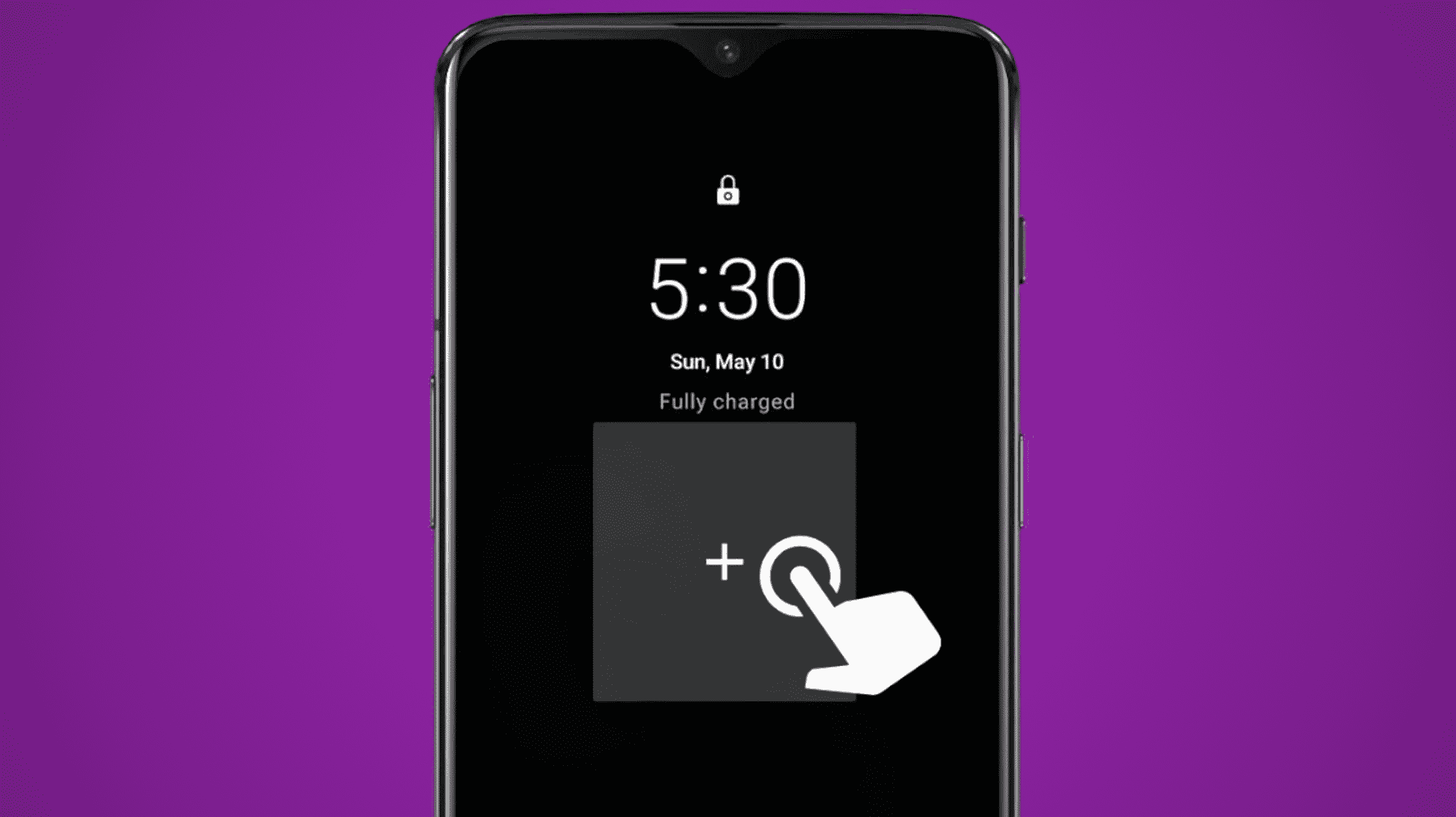Apple a introduit des widgets d’écran de verrouillage pour l’iPhone dans iOS 16. Android est connu pour être hautement personnalisable, mais il n’a pas la même fonctionnalité. Et bien non officiellement– mais cela ne doit pas nous arrêter.
Android prenait en charge les widgets d’écran de verrouillage bien avant l’iPhone. Il a été officiellement ajouté en 2012 avec Android 4.2 Jelly Bean. Cependant, la fonctionnalité a été supprimée deux versions plus tard avec Android 5.0 Lollipop. Alors ramenons-le.
EN RELATION: Les 10 meilleures versions d’Android, classées
Widgets d’écran de verrouillage pour Android
Étant donné qu’Android ne prend pas officiellement en charge les widgets d’écran de verrouillage, nous aurons besoin de l’aide d’une application tierce. Gardez à l’esprit qu’il s’agit d’une méthode un peu hacky, donc cela peut ne pas fonctionner parfaitement. L’application que nous utiliserons s’appelle « Lockscreen Widgets » et coûte 1,49 $.
Après avoir installé l’application, vous serez accueilli par quelques pages d’introduction. La première chose à faire est d’accorder à l’application l’accès à l’accessibilité afin de l’afficher sur l’écran de verrouillage. Appuyez sur « Plus d’infos » puis sur « Accorder » pour accéder au menu Accessibilité d’Android et l’activer.

De retour dans l’application, la prochaine autorisation concerne l’écoute des notifications. Cela permet à Lockscreen Widgets de masquer les widgets lorsque vous avez des notifications sur l’écran de verrouillage. Appuyez sur « Accorder », puis activez les Widgets de l’écran de verrouillage dans les paramètres. Ceci est facultatif.

La prochaine autorisation est pour accéder aux médias sur votre appareil. Ceci est utilisé pour détecter votre fond d’écran et créer un « masque » derrière les widgets. Vous n’avez pas besoin d’utiliser cette fonctionnalité si vous ne le souhaitez pas.

Enfin, si vous voulez vous assurer que Lockscreen Widgets n’est pas fermé en arrière-plan, vous pouvez appuyer sur le bouton « Plus d’infos » pour plus de détails sur la façon d’exclure l’application des « optimisations de la batterie ».

Nous pouvons maintenant commencer à ajouter des widgets à l’écran de verrouillage ! Tout d’abord, activez le commutateur « Activé » et appuyez sur « Ajouter un widget ».

Faites défiler la liste des widgets et appuyez sur celui que vous souhaitez ajouter. Répétez cette opération pour ajouter plusieurs widgets à l’écran de verrouillage.

Appuyez sur « Aperçu » pour voir à quoi ressemblera le widget sur l’écran de verrouillage. Appuyez sur le widget avec deux doigts pour afficher les options d’édition—appuyez à nouveau avec deux doigts pour les masquer.

Si vous avez ajouté plusieurs widgets, vous pouvez balayer horizontalement pour les parcourir. Appuyez longuement sur un widget pour appuyer sur l’icône moins rouge pour le supprimer.

Ensuite, nous allons jeter un coup d’œil aux « Paramètres ».

Vous voudrez expérimenter un peu ces paramètres pour trouver ce qui fonctionne le mieux avec votre écran de verrouillage. Nous mettrons en évidence quelques choses que vous voudrez peut-être faire. Tout d’abord, sous la section « Apparence » se trouve « Mode masqué ». C’est bien si vous voulez que les widgets couvrent des éléments sur l’écran de verrouillage, comme l’horloge.

Dans la section « Visibilité », vous pouvez activer « Masquer lors de l’affichage des notifications » et « Masquer lors de l’entrée de sécurité ». Vous pouvez également masquer le widget lorsque la nuance de notification est développée.

Encore une fois, chaque écran de verrouillage est légèrement différent, vous voudrez donc passer du temps à peaufiner les choses pour qu’elles soient belles avec la vôtre. Vous pouvez également utiliser le geste à deux doigts pour afficher les commandes d’édition à partir de l’écran de verrouillage.

Cela devrait suffire à vous lancer ! Comme ce n’est pas une méthode officielle, vous rencontrerez probablement des problèmes ici et là, mais c’est une très bonne solution. Apple et Google adorent « partager » des idées, peut-être que Google se souviendra bientôt des widgets d’écran de verrouillage.
EN RELATION: Wear OS de Google obtient enfin une fonctionnalité Apple Watch critique